
КАТЕГОРИИ:
Архитектура-(3434)Астрономия-(809)Биология-(7483)Биотехнологии-(1457)Военное дело-(14632)Высокие технологии-(1363)География-(913)Геология-(1438)Государство-(451)Демография-(1065)Дом-(47672)Журналистика и СМИ-(912)Изобретательство-(14524)Иностранные языки-(4268)Информатика-(17799)Искусство-(1338)История-(13644)Компьютеры-(11121)Косметика-(55)Кулинария-(373)Культура-(8427)Лингвистика-(374)Литература-(1642)Маркетинг-(23702)Математика-(16968)Машиностроение-(1700)Медицина-(12668)Менеджмент-(24684)Механика-(15423)Науковедение-(506)Образование-(11852)Охрана труда-(3308)Педагогика-(5571)Полиграфия-(1312)Политика-(7869)Право-(5454)Приборостроение-(1369)Программирование-(2801)Производство-(97182)Промышленность-(8706)Психология-(18388)Религия-(3217)Связь-(10668)Сельское хозяйство-(299)Социология-(6455)Спорт-(42831)Строительство-(4793)Торговля-(5050)Транспорт-(2929)Туризм-(1568)Физика-(3942)Философия-(17015)Финансы-(26596)Химия-(22929)Экология-(12095)Экономика-(9961)Электроника-(8441)Электротехника-(4623)Энергетика-(12629)Юриспруденция-(1492)Ядерная техника-(1748)
Вставка объектов
|
|
|
|
Создание и использование шаблонов
До сих пор речь шла только о вводе простого текста с помощью клавиатуры, когда при нажатии клавиши вводится нарисованный на ней символ. Сейчас мы рассмотрим вставку в документ объектов более сложной природы. Мы также рассмотрим назначение и основные возможности средств и приложений, входящих в состав Word, но выходящих за рамки простого редактирования и форматирования текста. К ним относится средство работы с фигурным текстом WordArt, которое позволяет создавать различные текстовые эффекты, встроенные средства работы с иллюстрациями и приложение Редактор формул (Microsoft Equation 3.0), которое предназначено для набора математических формул.
Для вставки объекта в каждом случае нужно сначала вставить в документ пустой абзац с помощью клавиши < Enter >, а затем выполнить описанные ниже действия. Например, можно вставить дату на письме как поле командой меню Вставка/Дата и время так, что его содержимое будет автоматически обновляться по таймеру компьютера. Дата — это только один из примеров различных полей, которые умеет вставлять и использовать Word.
Командой Вставка/Символ можно вставить символ, который может быть и не нарисован на клавиатуре, тем не менее присутствует в используемом шрифте, например, символ № в шрифте Times New Roman. (Символ № может быть также вставлен с помощью комбинации клавиш < Shift > + < 3 >.)
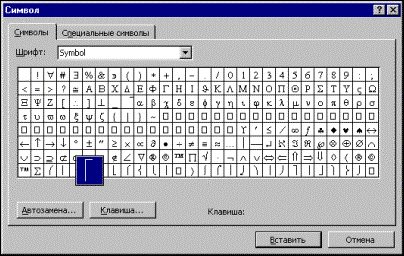
Рис. 3.1. Диалоговое окно Символ
Если нужно вставить рисунок, подготовленный заранее в виде графического файла, выбирается команда Вставка/Рисунок/Из файла и далее устанавливаются параметры в диалоговом окне Добавить рисунок, например, так, как на рис. 3.2.
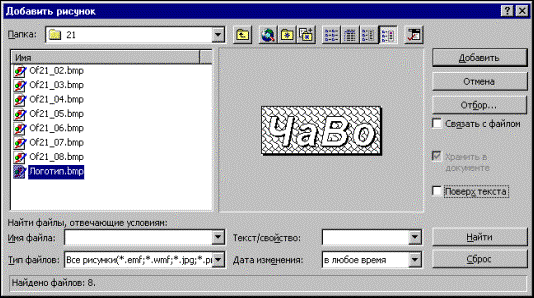
Рис. 3.2. Диалоговое окно Добавить рисунок
Word хранит вставленные растровые рисунки очень эффективно. При вставке рисунков размер файла документа, конечно, увеличивается, но значительно меньше, чем в предыдущих версиях Word.
В Microsoft Office применяются графические объекты различных типов, которые имеют много общего, но есть и некоторые различия. Приведенная ниже классификация не является абсолютно строгой и исчерпывающей:
 Рисунок. Этот термин применяется для обозначения графических объектов двух типов: во-первых, изображений (преимущественно растровых), которые импортированы из файлов в графическом формате, и, во-вторых, изображений, созданных средствами рисования в самом Word.
Рисунок. Этот термин применяется для обозначения графических объектов двух типов: во-первых, изображений (преимущественно растровых), которые импортированы из файлов в графическом формате, и, во-вторых, изображений, созданных средствами рисования в самом Word.
 Картинка. Обычно так называют графический объект, входящий в состав коллекции готовых графических объектов, поставляемых вместе с Microsoft Office.
Картинка. Обычно так называют графический объект, входящий в состав коллекции готовых графических объектов, поставляемых вместе с Microsoft Office.
 Фигурный текст. Графический объект, созданный приложением WordArt.
Фигурный текст. Графический объект, созданный приложением WordArt.
 Диаграмма. Графический объект, построенный по некоторым числовым табличным данным. В состав Microsoft Office входит несколько различных средств построения диаграмм.
Диаграмма. Графический объект, построенный по некоторым числовым табличным данным. В состав Microsoft Office входит несколько различных средств построения диаграмм.
 Надпись. Специальное средство, которое позволяет манипулировать с любым объектом, как с графическим. Надпись — это новое средство Word, которое обобщает и развивает понятия кадр и рамка в предшествующих версиях Word. По сути дела надпись — это графический объект, который является прямоугольным контейнером для любых других графических и текстовых объектов.
Надпись. Специальное средство, которое позволяет манипулировать с любым объектом, как с графическим. Надпись — это новое средство Word, которое обобщает и развивает понятия кадр и рамка в предшествующих версиях Word. По сути дела надпись — это графический объект, который является прямоугольным контейнером для любых других графических и текстовых объектов.
В состав Word входят (среди прочих) следующие вспомогательные приложения, предназначенные для работы с графическими объектами: Microsoft Graph, Microsoft WordArt, Microsoft ClipArt Gallery.
Например, чтобы активизировать WordArt, достаточно вставить соответствующий объект: Вставка/Рисунок/Объект WordArt...
WordArt предлагает выбрать один из готовых вариантов оформления фигурного текста (рис. 3.3.).
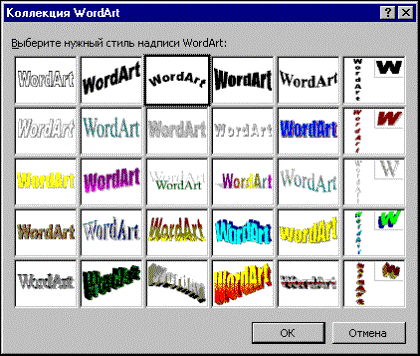
Рис. 3.3. Диалоговое окно Коллекция WordArt
Если выбрать один из вариантов, WordArt предложит внести основную исходную информацию, то есть сам текст, к которому мы собираемся применять различные эффекты, с помощью диалогового окна, приведенного на рис. 3.4. Заметим, что кроме самого фигурного текста в центре листа, появилась панель инструментов WordArt, которая является основным средством при работе с фигурным текстом. Для того, чтобы вернуться к привычным инструментам Word, достаточно щелкнуть мышкой в любом другом месте документа.
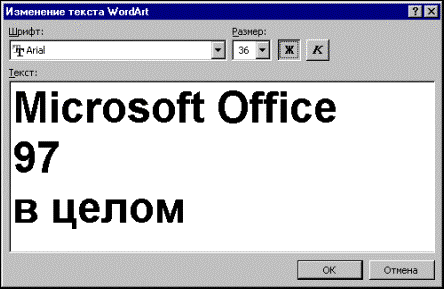
Рис. 3.4. Диалоговое окно для ввода фигурного текста
Панель инструментов Рисование включает в себя обычные средства, которые имеются в любом графическом редакторе. Если нужно нарисовать вручную действительно сложную картинку, то лучше это сделать в специализированном графическом редакторе, например, CorelDRAW!, а затем вставить полученный рисунок как объект в документ Word. Но в простых случаях средств рисования Word оказывается достаточно. При этом средства рисования Word хорошо согласованы с "текстовой" частью пакета, что не всегда верно для графических редакторов.
Использование математических формул в (печатных) документах является скорее правилом, нежели исключением. Разработчики Word уделили этому вопросу соответствующее внимание и включили в состав пакета отдельное приложение для набора математических формул. Формулы в Word — это особые объекты, которые вводятся, редактируются и форматируются с помощью приложения Редактор формул (Microsoft Equation). Это делается с помощью команды меню Вставка/Объект/Microsoft Equation 3.0. В результате в окне Word запускается приложение Microsoft Equation со своим меню и своей панелью инструментов, которые приведены на рис. 3.5.
Несложная формула, приведенная на рис. 3.5., набрана следующим образом. Сначала в нижнем ряду кнопок панели инструментов редактора уравнений выбрана кнопка интеграла и в соответствующей палитре интегралов выбран определенный интеграл в отечественном стиле (пределы интегрирования над и под знаком интеграла, а не сбоку от него, как принято в англоязычной математической литературе). Тем самым определен основной шаблон будущей формулы, который имеет несколько параметров (слотов), то есть пустых мест, подлежащих заполнению. В данном случае таковых три: подынтегральное выражение и пределы интегрирования.
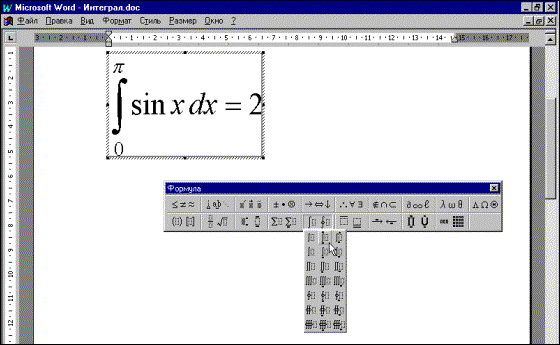
Рис. 3.5. Инструменты Редактора формул
|
|
|
|
Дата добавления: 2014-01-03; Просмотров: 2569; Нарушение авторских прав?; Мы поможем в написании вашей работы!